Zoomでのミーティング中、自分以外の参加者からチャットメッセージが送られたとき、チャットボタンの上に、そのメッセージをポップアップ表示させることができます。
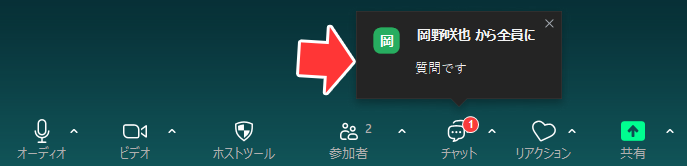
チャットボタンの右側にある「 ^ 」をクリックし「チャットプレビューを表示」にチェックを付ければ、ポップアップが出ます。
ポップアップを表示させたくない場合は、「チャットプレビューを表示」のチェックを外します。
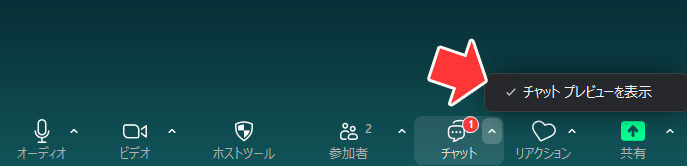
画面共有をした時、「画面」を共有すると、「チャットプレビューを表示」にチェックがついていれば、チャットのポップアップが表示されます。
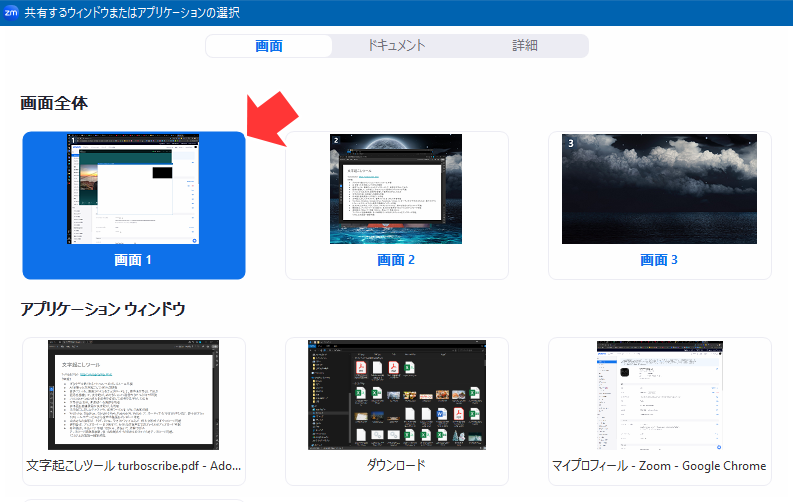
「画面」を共有すると、共有バーも表示されますが、ウィンドウの下のツールバーも表示されます。
ウィンドウの下のツールバーに、チャットのポップアップが表示されます。
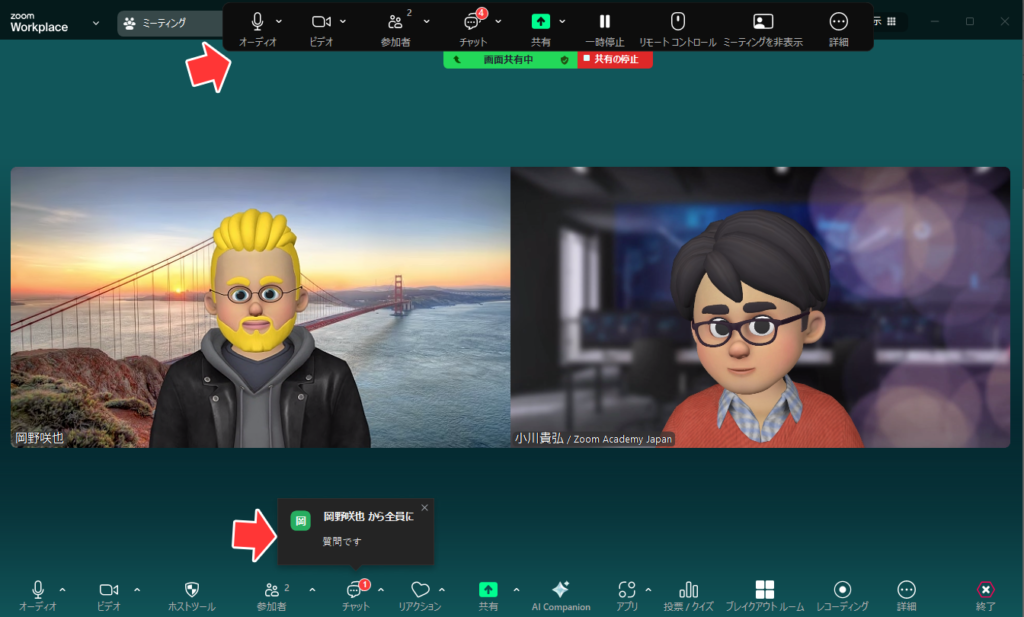
画面ではなく「アプリケーション」を選択して表示すると「チャットプレビューを表示」にチェックがついていても、チャットのポップアップは表示されません。
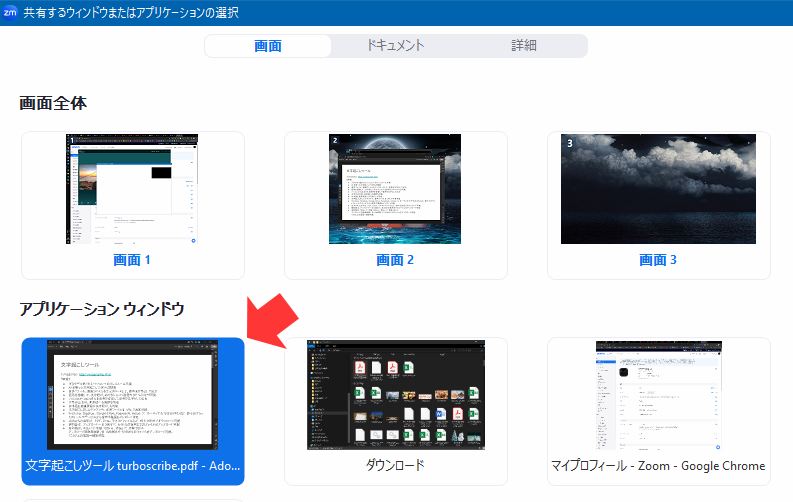
「アプリケーション」を選択して表示すると共有のバーは表示されますが、Zoomウィンドウ下のツールバーは表示されないため、チャットのポップアップが表示されないようです。
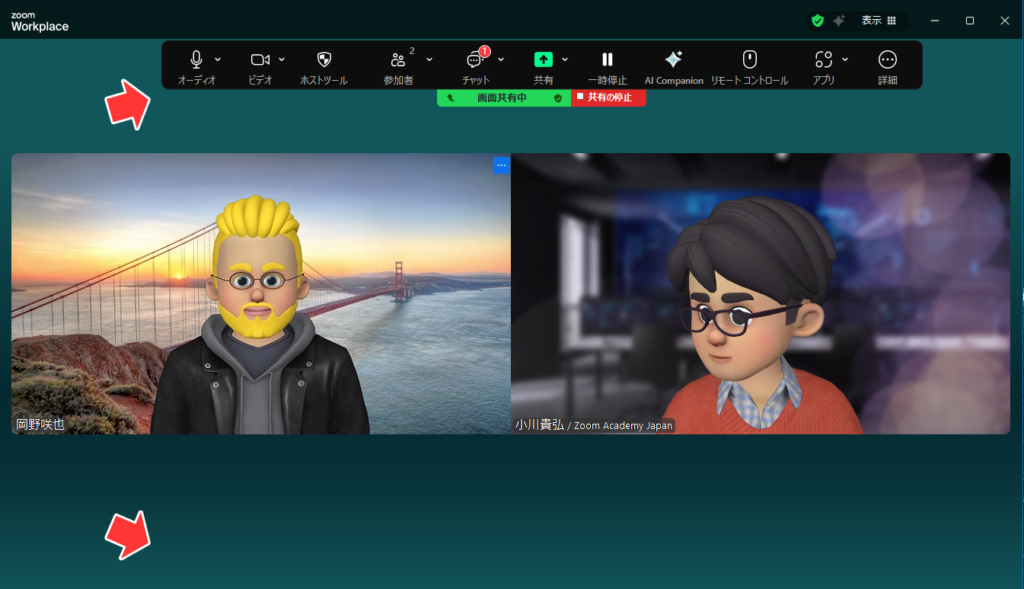
つまり、チャットのポップアップは、Zoomウィンドウの下のツールバーでのみ表示されるということになります。
画面共有をして資料を見せながら、話をする時、チャットのポップアップを出したい場合と出したくない場合には、画面共有で「画面」を共有するか、「アプリケーション」を共有するかで対応できますね。


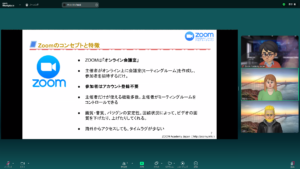

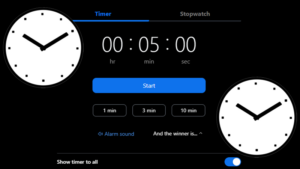

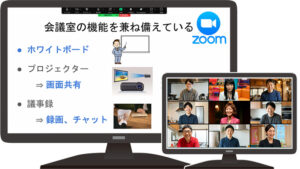


コメント